OCRを利用してPDFと画像を編集可能な形式に変換する方法
スキャンしたPDFや画像をアップロードするには[ファイルを選択]をクリックし、上のボックスにドラッグすることもできます。 アップロード後、[設定]をクリックしてドキュメントの言語と出力形式を設定し、[変換]をクリックして処理を開始します。
ファイルが最大ファイルサイズを超えています。HiPDFのデスクトップ版を使ってみてください。
ファイルが最大ページ数を超えています。HiPDFのデスクトップ版を使ってみてください。
ファイルあたりのページ制限を2000ページに増やすには、HiPDF Proをサブスクリプションしてください。
ファイルあたりのサイズ制限を100MBに増やすには、HiPDF Proをサブスクリプションしてください。
いいえ
サブスクリプションを既に持っている? ログイン >
スキャンしたPDFや画像をアップロードするには[ファイルを選択]をクリックし、上のボックスにドラッグすることもできます。 アップロード後、[設定]をクリックしてドキュメントの言語と出力形式を設定し、[変換]をクリックして処理を開始します。
すべての情報およびファイル転送は、最高レベルのSSL暗号化で保護されています。 アップロードされたすべてのファイルは、1時間後に当社のサーバーから永久に削除されます。あなたのプライバシーは100%保護されています。
クラウドストレージプラットフォーム(Googleドライブ、ボックス、Dropbox、Onedriveなど)に保存されているファイルには自由にアクセスできます。
このオンラインOCRサービスでは、スキャンしたPDF文書、画像、ファックス、スクリーンショット、電子ブックを編集可能なWord、Excel、PPT文書に変換することができます。 デスクトップソフトウェアをダウンロードする必要はありません。
* オンライン版OCR機能およびOCRベースの機能がHiPDFの会員のみお使いいただけます。
** 高精度のテキスト認識を実現するために、弊社はOCR技術のプロバイダであるABBYYと提携しました。
PDFエレメントを起動させて、「ファイルを開く」をクリックして、スキャンしたPDF或いはイメージファイルを選択して開きます。もちろん、ドラッグアンドドロップしてファイルの開くもできます。
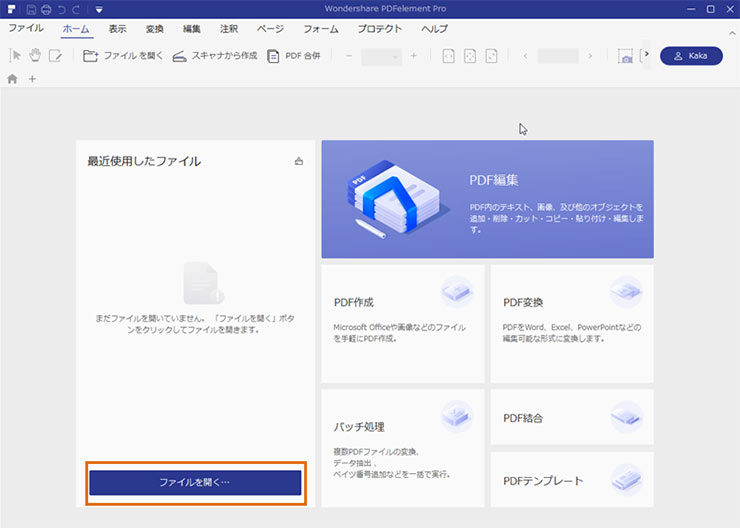
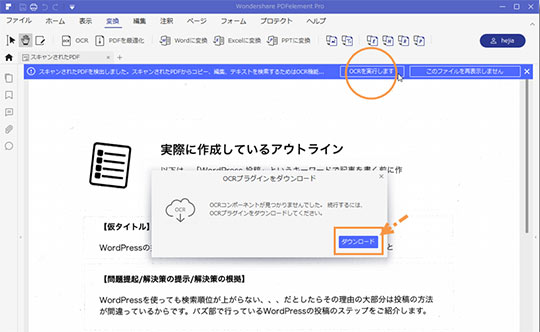
メッセージランに「OCR実行」が表示されます。それをクリックします。(「編集」タブ下の「OCR」も利用可能です。)
OCRポップアップウィンドウに、編集モードのオプションを選択、 「言語変更」のボタンからファイル言語を選択します。選択完了後、 OCRポップアップウィンドウ内の「OK」をクリックします。スキャンしたPDFはすぐに編集可能になります。
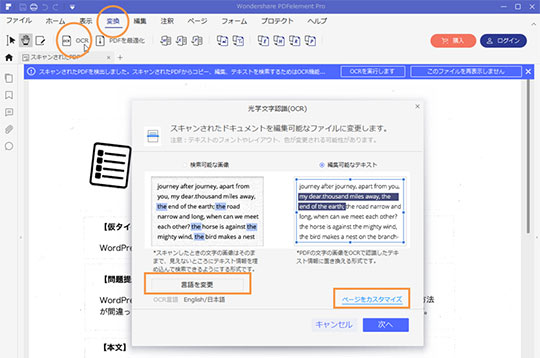
Tips
OCRプラグインがまだインストールしていない場合は、ポップアップウィンドウが表示されますので、OCRダウンロードのボタンをクリックします。ダウンロード後にインストールが自動的に開始されます。
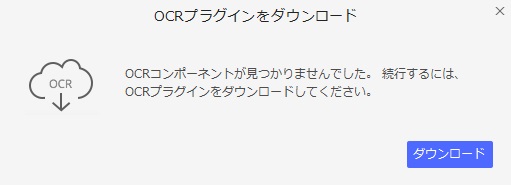
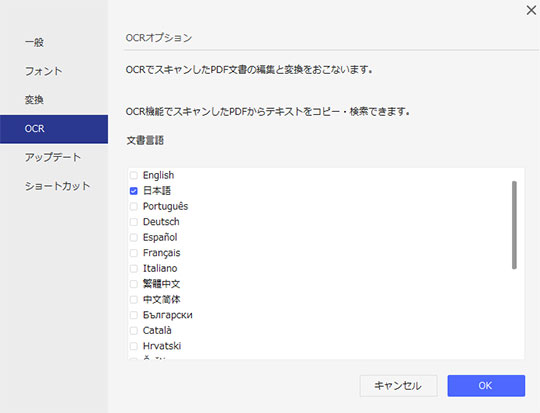
テキスト認識を処理する前に、文書言語のオプションがあります。 スキャンした文書または画像に表示されているすべての言語を選択しましたかをご確認ください。 例えば、日本語と英語のテキストがある場合は、[日本語]と[英語]のチェックボックスを選択します。